Introduction
Cet article en est un d'une série pour aider à l'installation, au dépannage, et à la maintenance des produits Cisco Small Business.
Q. Comment configurer des serveurs derrière un routeur VOIP Cisco Small Business ?
A.
La redirection est une méthode qui vous permet d'exécuter un serveur derrière le routeur. La redirection ouvre un port spécifique vers un ordinateur derrière le routeur, permettant ainsi à tout le trafic entrant sur ce port d'être envoyé directement à ce serveur. Il est utilisé pour configurer les serveurs derrière le routeur.
Lors de la configuration du transfert de connexion sur le routeur Linksys, vous devez suivre deux étapes :
- Attribution d'une adresse IP statique sur le PC serveur
- Configuration du transfert de port sur le routeur

Vous trouverez ci-dessous un exemple de configuration du transfert de connexion. Dans l'exemple ci-dessous, nous allons configurer un serveur FTP. FTP utilise les ports 20 et 21.
Remarque : il est important de connaître les ports de service utilisés par le serveur. Si vous ne savez pas quel(s) port(s) votre serveur utilise, consultez le guide de l'utilisateur ou contactez le développeur.
Il est fortement recommandé de câbler le serveur au routeur pour obtenir une connexion stable.
Ports les plus courants :
Serveur Web : 80
Serveur FTP : 20 et 21
POP3 : 110
SMTP : 25
Attribution d'une adresse IP statique sur le PC serveur
Cela permet d’empêcher le serveur de modifier ou d’obtenir une nouvelle adresse IP du routeur. Cet article suppose que l'adresse IP LAN du routeur est 192.168.15.1.
Après avoir attribué une adresse IP statique sur le PC serveur, configurez le transfert de port sur le routeur. Pour plus d'instructions, suivez les étapes ci-dessous.
Configuration du transfert de port sur le routeur
Étape 1 :
Accédez à la page de configuration Web du routeur. Pour des instructions, cliquez ici.
Étape 2 :
Lorsque la page de configuration Web du routeur apparaît, cliquez sur Applications & Gaming.
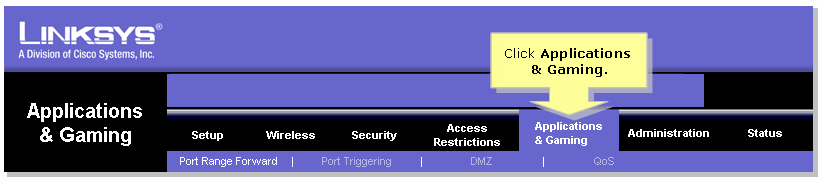
Étape 3 :
Cliquez sur Port Range Forward. Sous Application, entrez le nom du serveur que vous allez configurer. Ensuite, pour les champs Start et End, entrez la plage de ports que votre serveur utilisera.
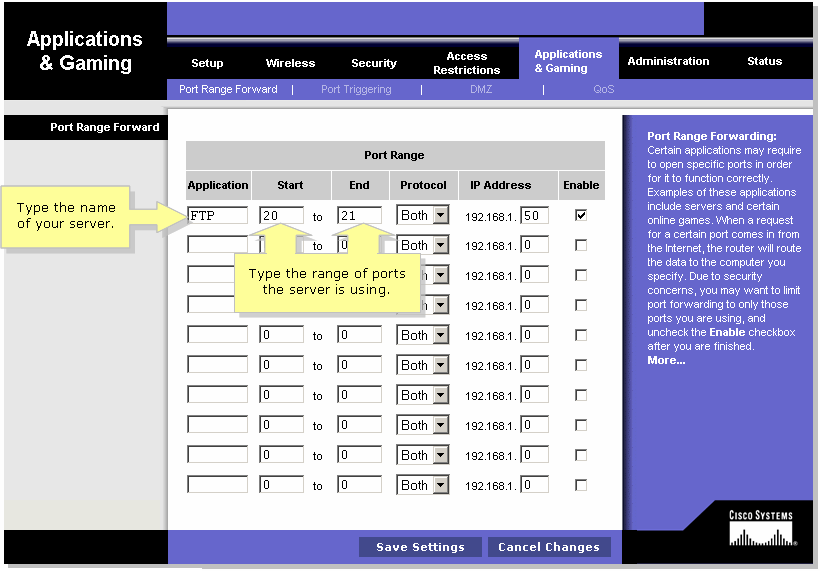
Étape 4 :
Sélectionnez le protocole TCP ou le protocole UDP ou, si vous ne savez pas quel protocole votre serveur utilise, sélectionnez Both (Les deux).
Étape 5 :
Recherchez le champ IP Address, saisissez l'adresse IP que vous avez attribuée à votre serveur, puis cochez Enable.
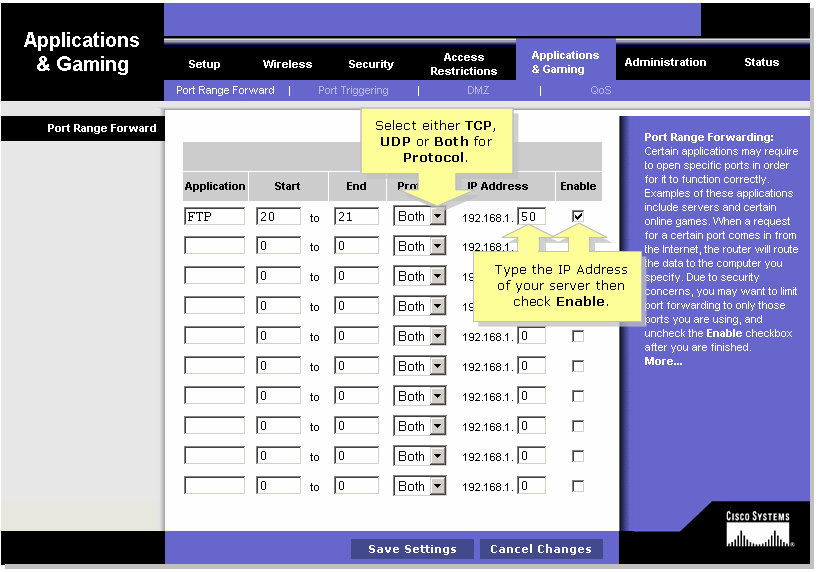
Étape 6 :
Cliquez sur  .
.
Informations connexes


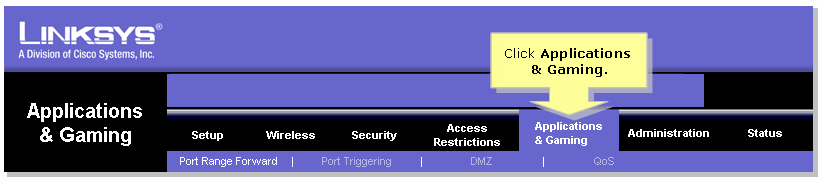
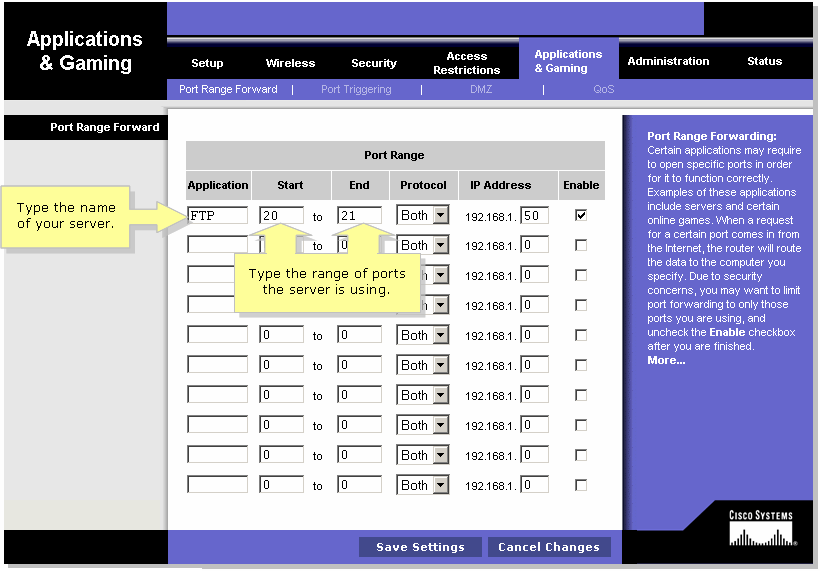
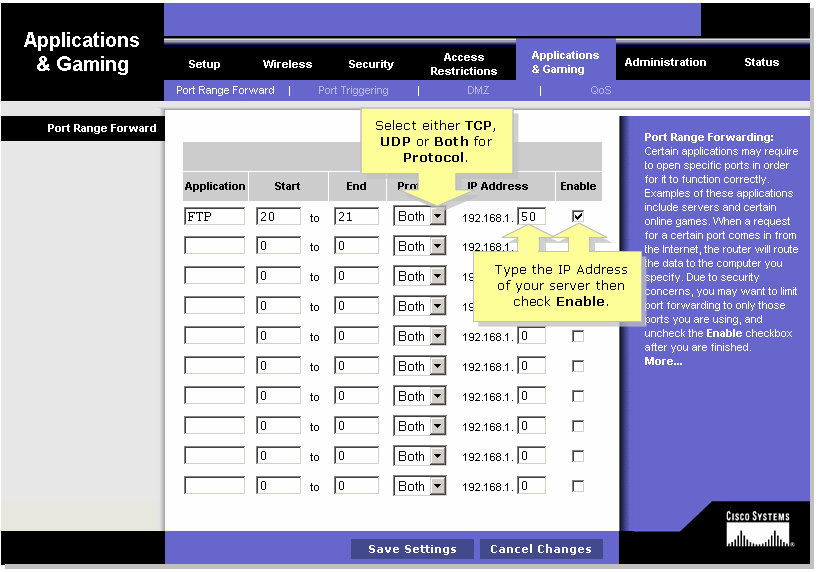
 .
. Commentaires
Commentaires